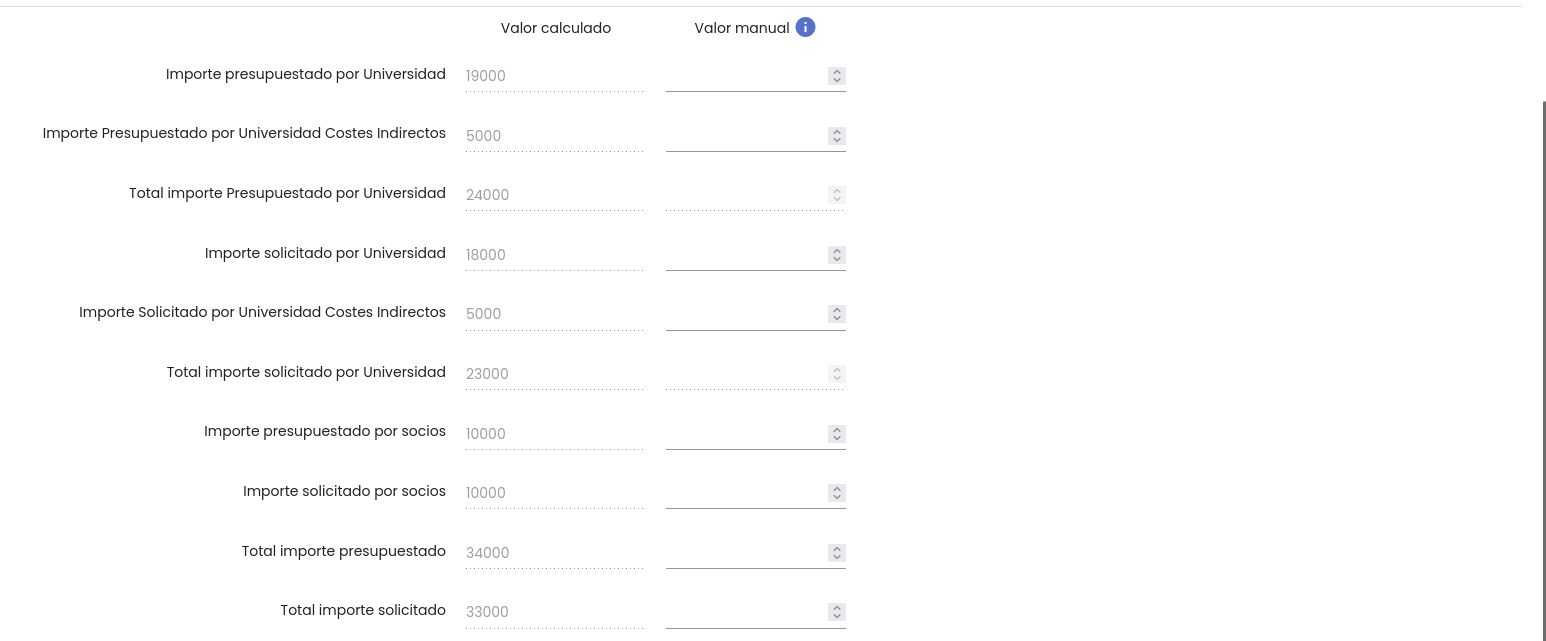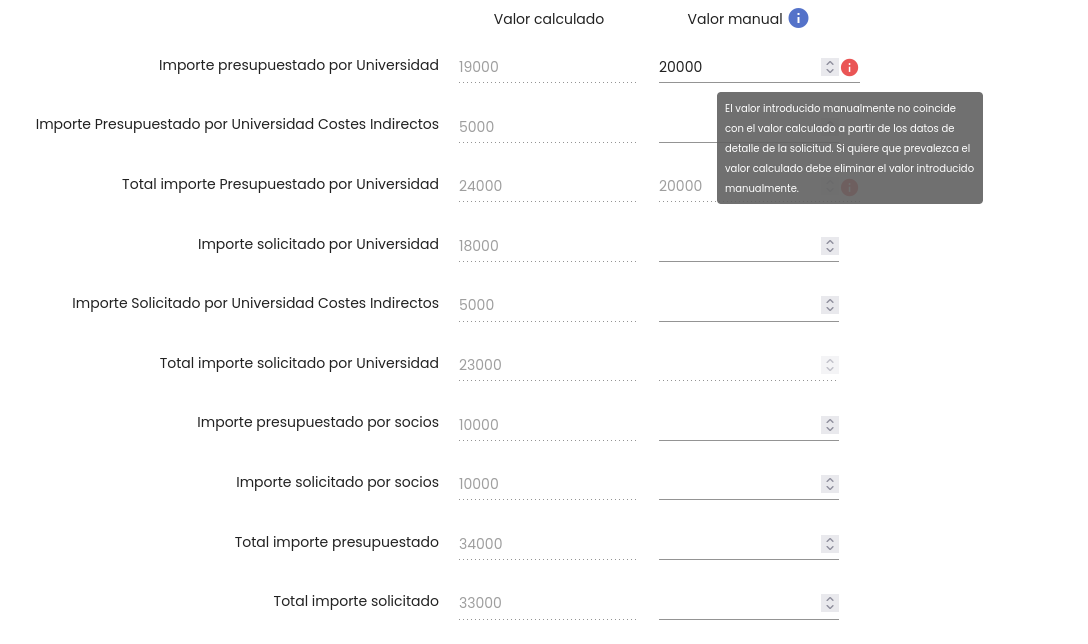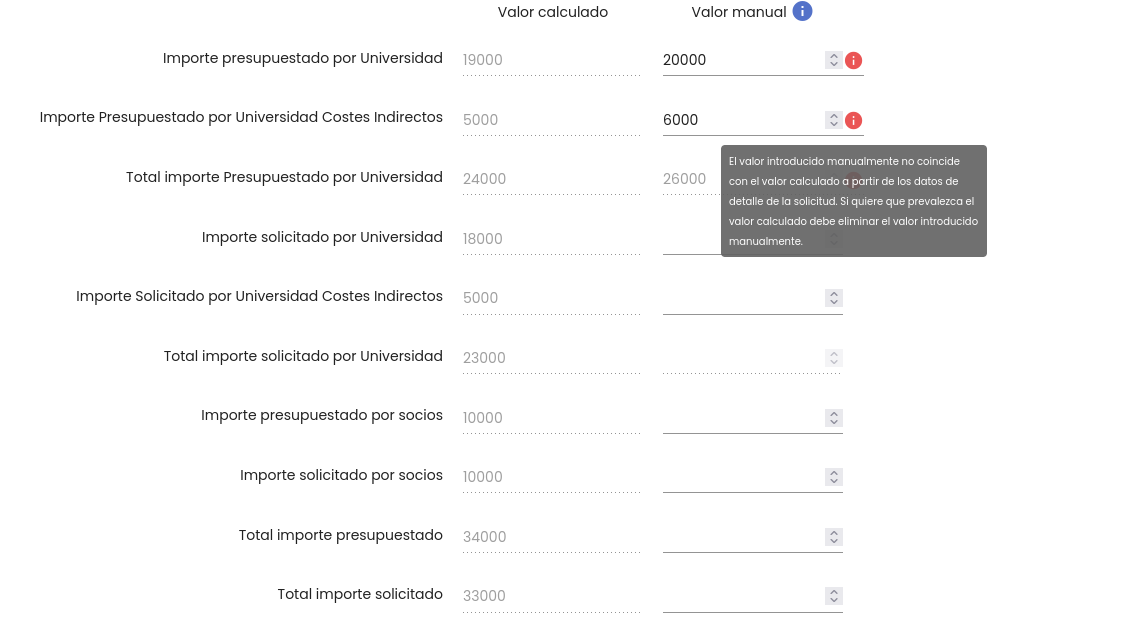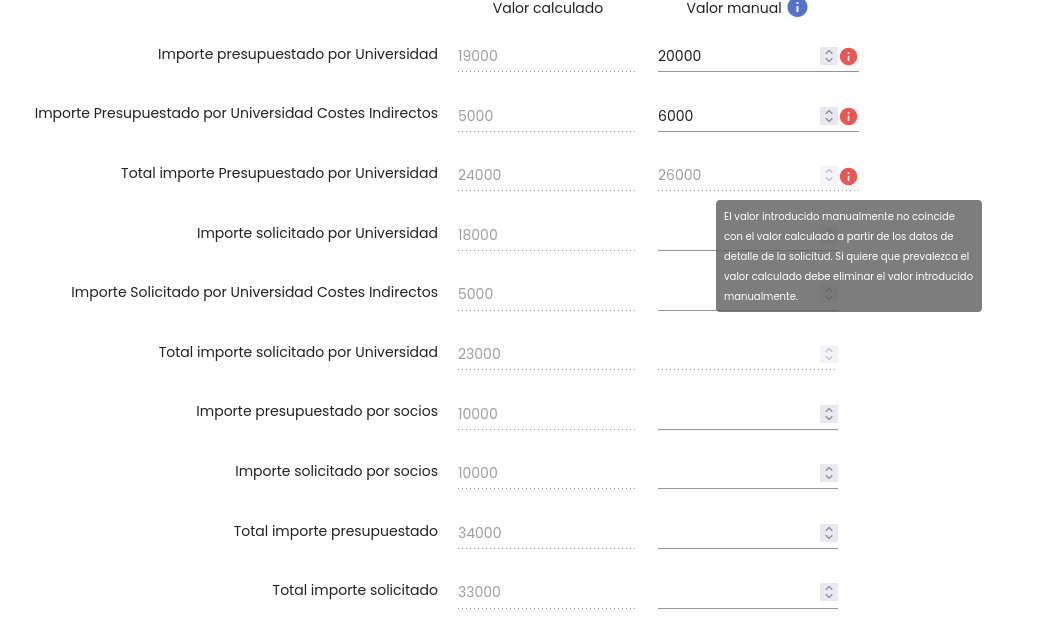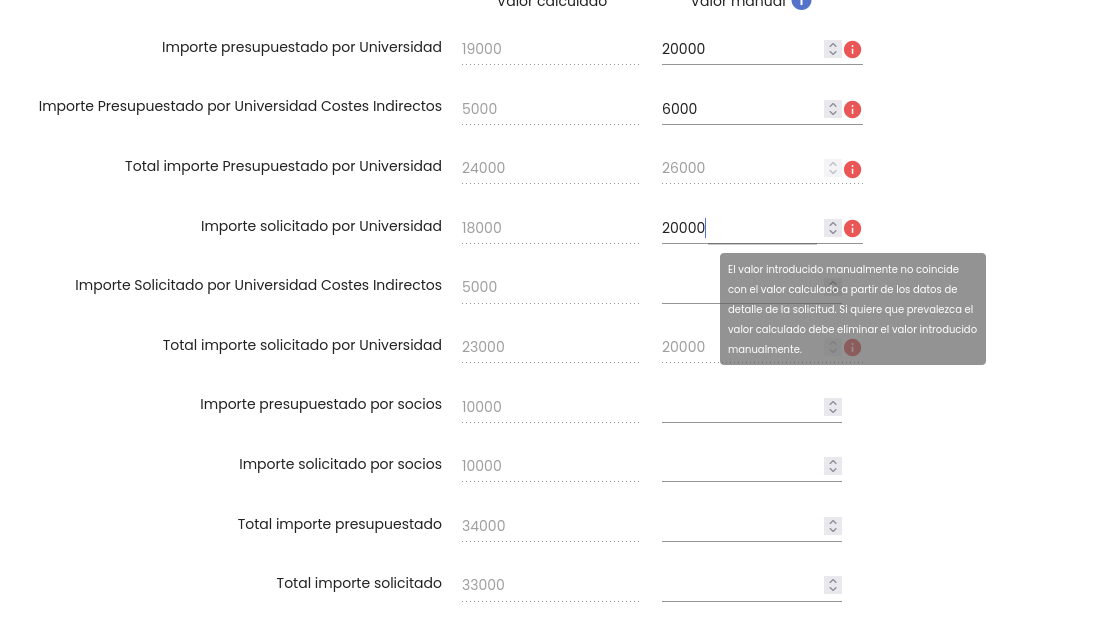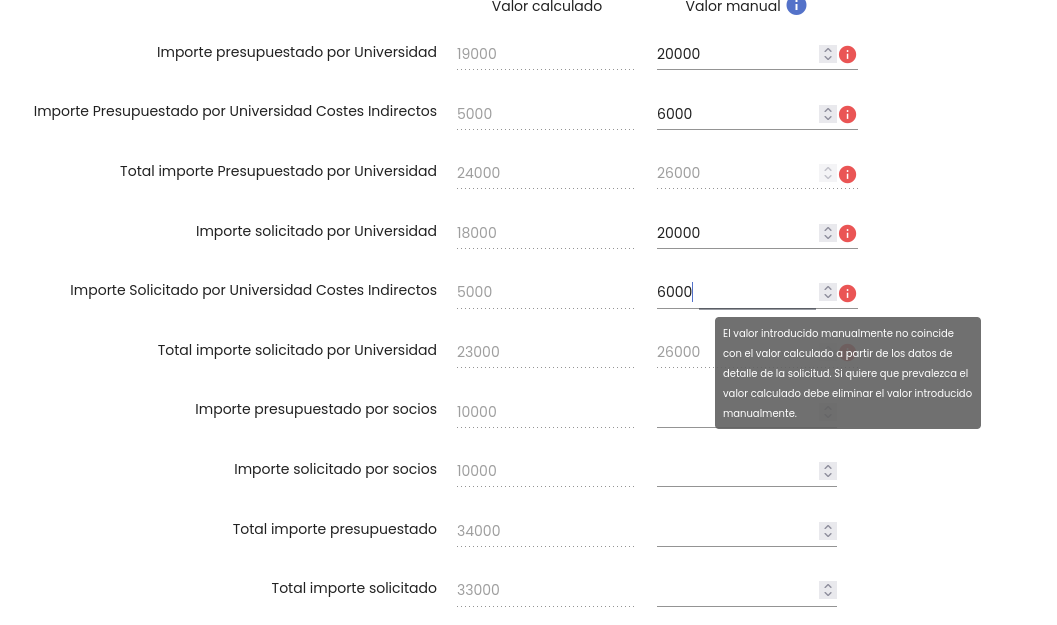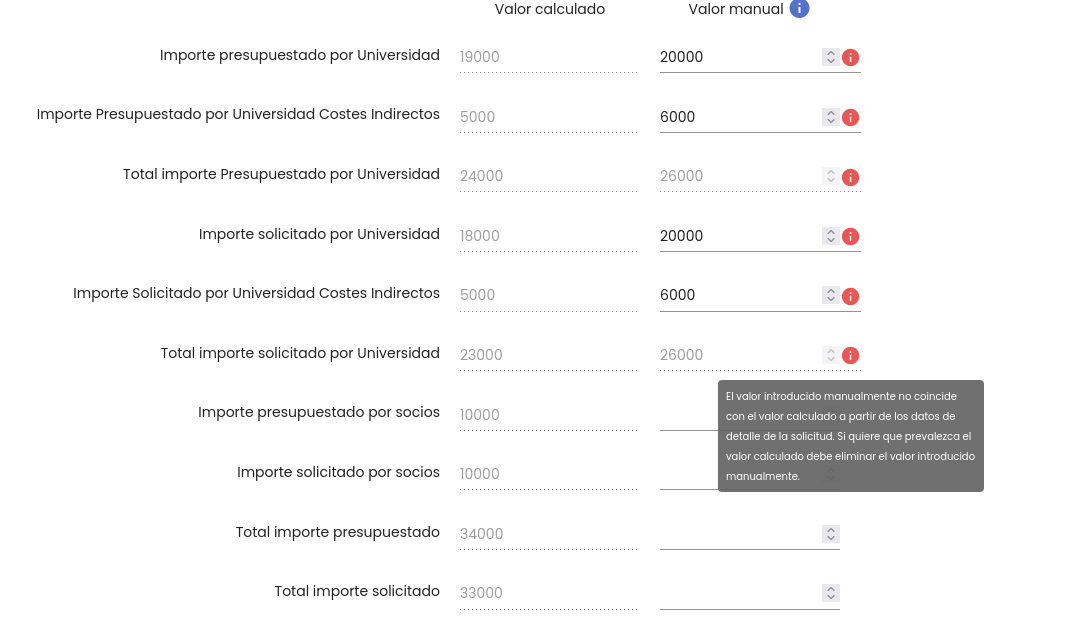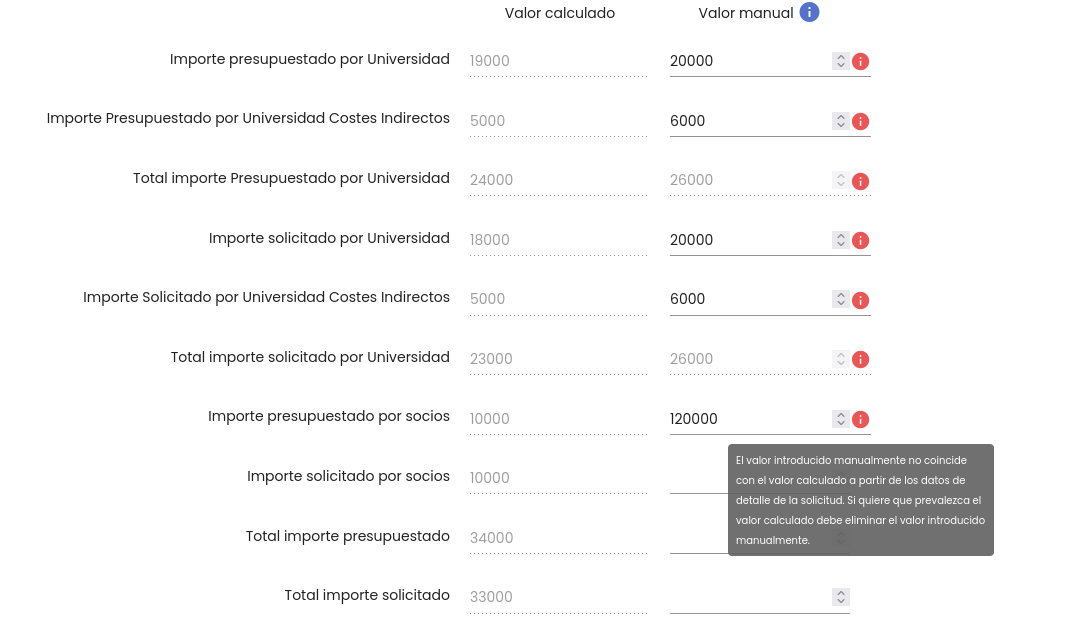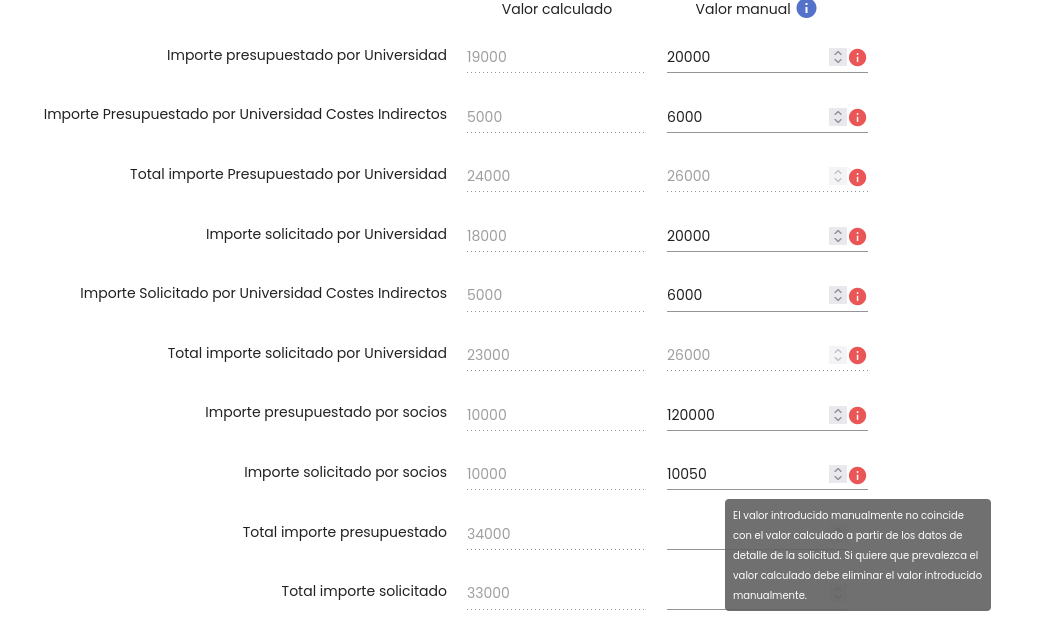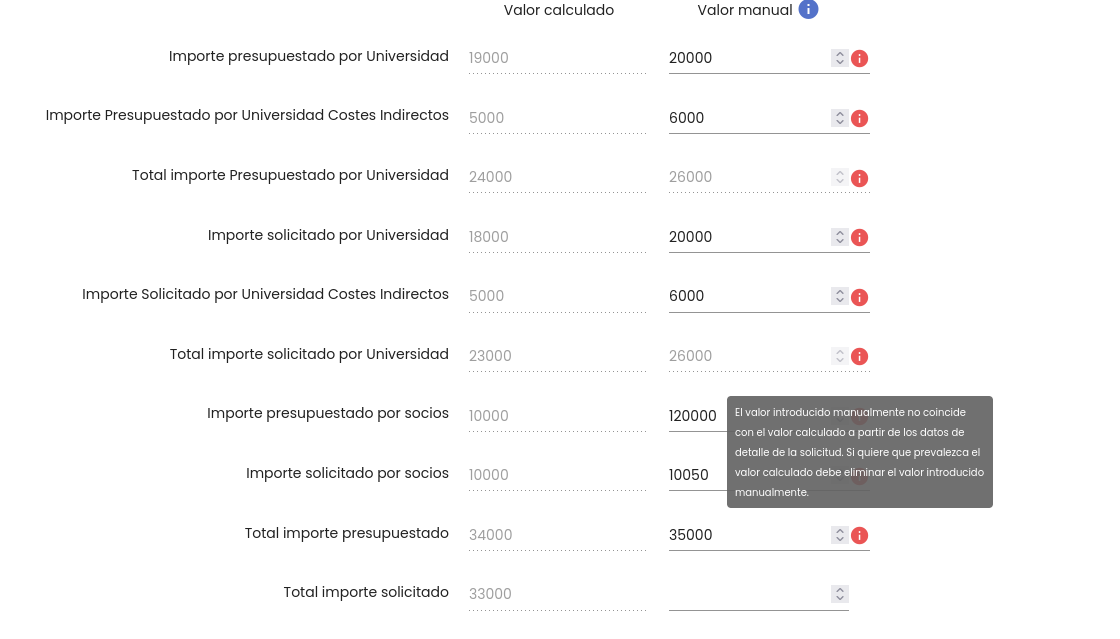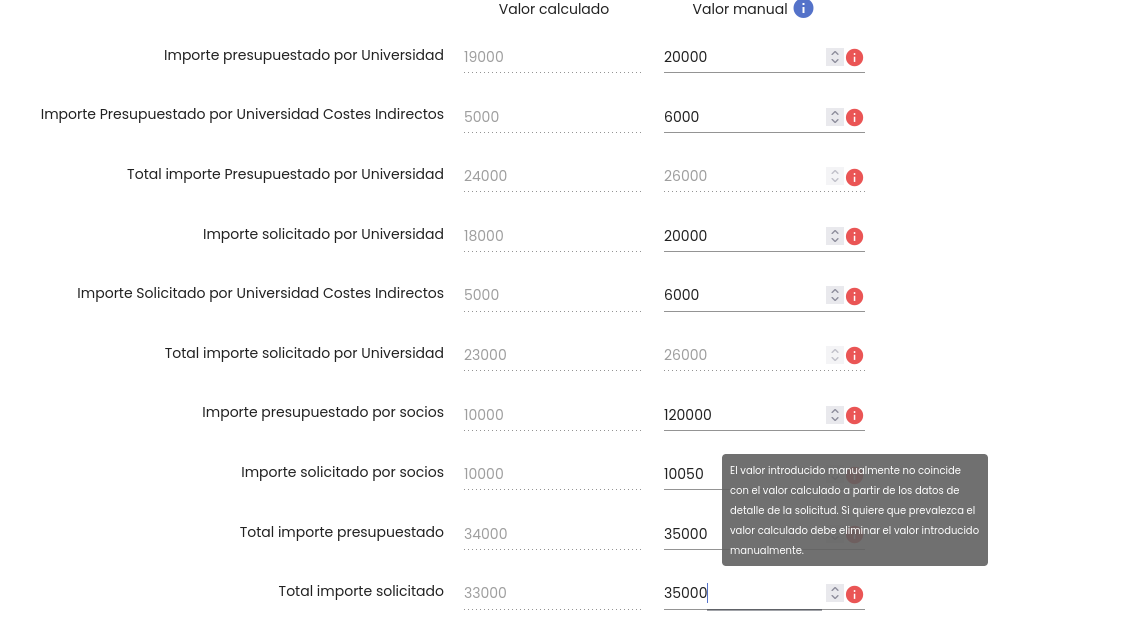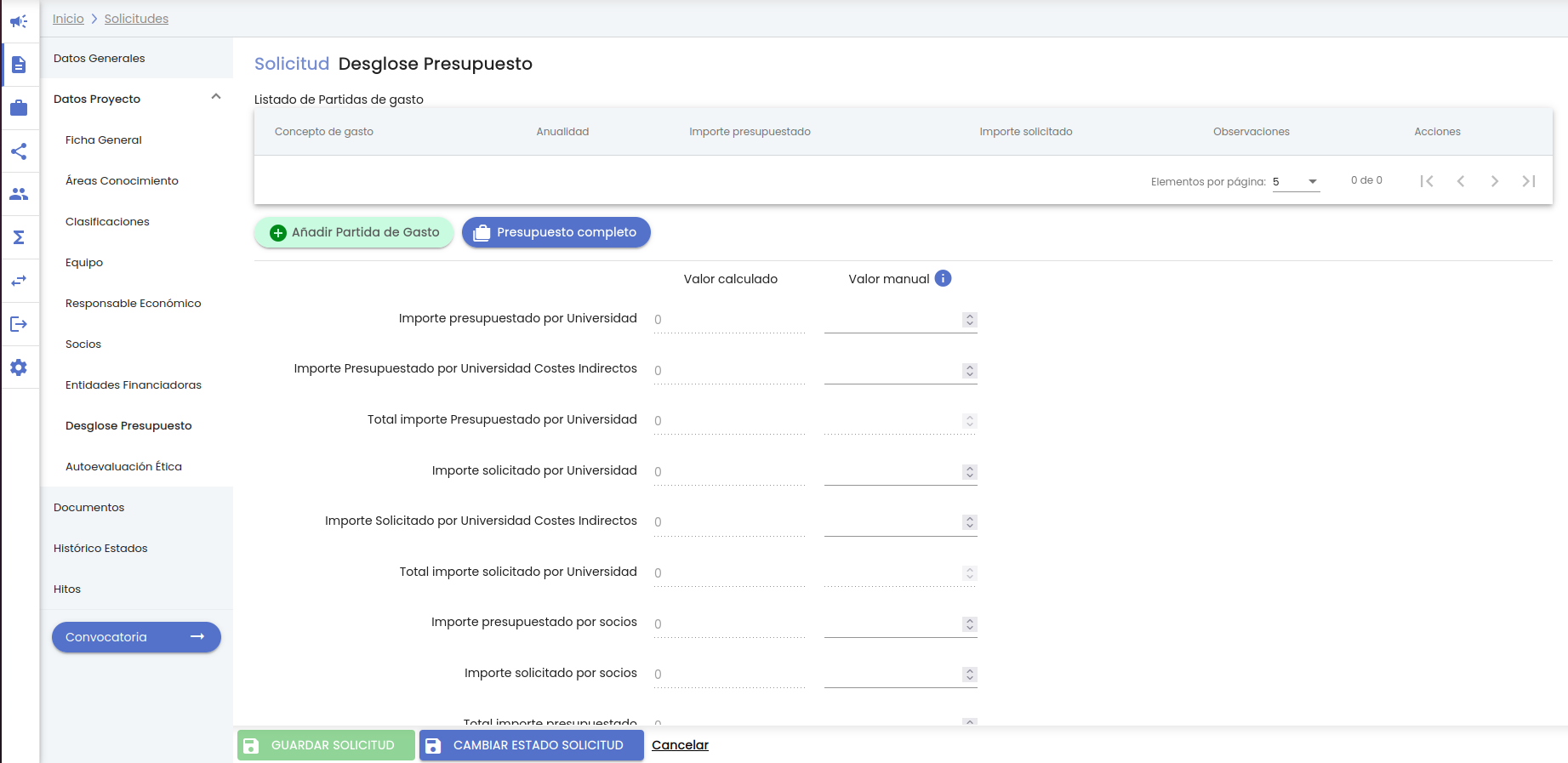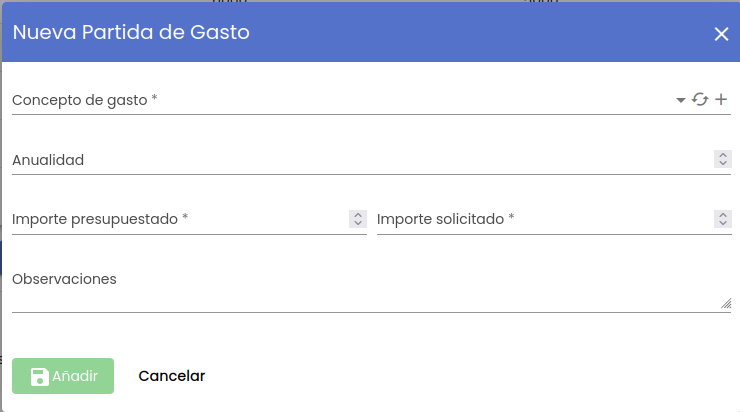...
Con el desglose del presupuesto y con los datos de los importes solicitado y presupuestado incluidos en el detalle de los socios, se obtendrán los siguientes campos calculados (que también podrán ser introducidos manualmente en caso que no se quiera llegar a detallar esta información a nivel de presupuesto y socios):
- Importe presupuestado por Universidad
- Importe presupuestado por Universidad Costes indirectos
- Total importe presupuesto por Universidad
- Importe solicitado por Universidad
- Importe solicitado por Universidad Costes indirectos
- Total importe solicitado por Universidad
- Total importe presupuestado socios
- Total importe solicitado socios
- Total importe presupuestado
- Total importe solicitado
En el caso de desglose de presupuesto por entidades financiadoras, con los importes introducidos en todos los conceptos de gasto para todas las entidades financiadoras, se obtendrán los siguientes campos calculados:
- Total del presupuestado entidades convocatoria. Obtenido a partir de la suma : Suma de los importes presupuestados de todos los conceptos de gasto que no representen costes indirectos recogidos en los desgloses presupuestarios asociados a las entidades financiadoras (de la convocatoria . Total solicitado entidades convocatoria. Obtenido a partir de o ajenas) o bien la suma de los importes solicitados presupuestados de todos los conceptos de gasto recogidos en los que no representen costes indirectos recogidos en el desglose presupuestario global.
- Importe presupuestado por Universidad Costes indirectos: Suma de los importes presupuestados de todos los conceptos de gasto que representen costes indirectos recogidos en los desgloses presupuestarios asociados a las entidades financiadoras (de la convocatoria o ajenas) o bien la suma de los importes presupuestados de todos los conceptos de gasto que representen costes indirectos recogidos en el desglose presupuestario global.
- Total importe presupuesto por Universidad: Suma de . Total presupuestado entidades ajenas. Obtenido a partir de la suma de los importes presupuestados de todos los conceptos de gasto recogidos en los desgloses presupuestarios asociados a las entidades ajenas financiadoras (de la convocatoria . Total solicitado entidades ajenas. Obtenido a partir de o ajenas) o bien la suma de los importes presupuestados de todos los conceptos de gasto recogidos en el desglose presupuestario global.
- Importe solicitado por Universidad: Suma de los importes solicitados de todos los conceptos de gasto que no representen costes indirectos recogidos en los desgloses presupuestarios asociados a las entidades ajenas financiadoras (de la convocatoria .
Estos campos serán calculados y no se podrán modificar manualmente. A partir de estos campos se obtendrán:
- Importe presupuestado (Universidad): suma de Total del presupuestado entidades convocatoria y Total presupuestado entidades ajenas.
- Importe solicitado (Universidad): suma de Total solicitado entidades convocatoria y Total solicitado entidades ajenas.
Que sí serán campos modificables junto con:
- Total importe presupuestado socios
- Total importe solicitado socios
- Suma total importe presupuestado
- Suma total importe solicitado
- o ajenas) o bien la suma de los importes solicitados de todos los conceptos de gasto que no representen costes indirectos recogidos en el desglose presupuestario global.
- Importe solicitado por Universidad Costes indirectos: Suma de los importes solicitados de todos los conceptos de gasto que representen costes indirectos recogidos en los desgloses presupuestarios asociados a las entidades financiadoras (de la convocatoria o ajenas) o bien la suma de los importes solicitados de todos los conceptos de gasto que representen costes indirectos recogidos en el desglose presupuestario global.
- Total importe solicitado por Universidad: Suma de los importes solicitados de todos los conceptos de gasto recogidos en los desgloses presupuestarios asociados a las entidades financiadoras (de la convocatoria o ajenas) o bien la suma de los importes solicitados de todos los conceptos de gasto recogidos en el desglose presupuestario global.
- Total importe presupuestado socios: Suma del importe presupuestado de todos los socios que participan en el proyecto (exceptuando la Universidad).
- Total importe solicitado socios: Suma del importe solicitado de todos los socios que participan en el proyecto (exceptuando la Universidad).
- Total importe presupuestado: Suma total del importe presupuestado de la solicitud (Universidad y socios).
- Total importe solicitado: Suma total del importe solicitado de la solicitud (Universidad y socios).
En el caso de que no se quiera llegar a detallar la información a nivel de presupuesto ni de socios se pueden introducir estos campos de forma manual:
- Importe presupuestado por Universidad: Este campo permite introducir libremente el importe presupuestado correspondiente al proyecto a desarrollar por la Universidad, que no se corresponda con costes indirectos. En caso que haya sido posible obtener el valor calculado sobre el campo anterior "Importe presupuestado por universidad (valor calculado)" se mostrará un aviso cuando el valor calculado y el valor introducido manualmente no coincidan. El aviso se mostrará como icono de advertencia a la derecha del valor manual. Al pasar por encima con el ratón se mostrará el mensaje: "El valor introducido manualmente no coincide con el valor calculado a partir de los datos de detalle de la solicitud. Si quiere que prevalezca el valor calculado debe eliminar el valor introducido manualmente, vaciando el contenido de este campo."
- Importe presupuestado por Universidad Costes indirectos: Este campo permite introducir libremente el importe presupuestado que se corresponda con costes indirectos, correspondiente al presupuesto del proyecto a desarrollar por la Universidad. En caso que haya sido posible obtener el valor calculado sobre el campo anterior "Importe presupuestado por universidad costes indirectos (valor calculado)" se mostrará un aviso cuando el valor calculado y el valor introducido manualmente no coincidan. El aviso se mostrará como icono de advertencia a la derecha del valor manual. Al pasar por encima con el ratón se mostrará el mensaje: "El valor introducido manualmente no coincide con el valor calculado a partir de los datos de detalle de la solicitud. Si quiere que prevalezca el valor calculado debe eliminar el valor introducido manualmente, vaciando el contenido de este campo."
- Total importe presupuesto por Universidad: Se corresponde con la suma de los campos "Importe presupuestado por Universidad (valor manual)" e "Importe presupuestado por Universidad Costes Indirectos (valor manual)". Se muestra en modo solo lectura. En caso que haya sido posible obtener el valor calculado sobre el campo anterior "Total importe presupuestado por universidad (valor calculado)" se mostrará un aviso cuando este valor y la suma de los valores "importe presupuestado por Universidad (valor manual)" e "importe presupuestado por Universidad Costes Indirectos (valor manual)" introducidos manualmente no coincidan. El aviso se mostrará como icono de advertencia a la derecha del valor manual. Al pasar por encima con el ratón se mostrará el mensaje "El valor introducido manualmente no coincide con el valor calculado a partir de los datos de detalle de la solicitud. Si quiere que prevalezca el valor calculado debe eliminar el valor introducido manualmente, vaciando el contenido de este campo."
- Importe solicitado por Universidad: Este campo permite introducir libremente el importe solicitado que no se corresponda con costes indirectos correspondiente al presupuesto del proyecto a desarrollar por la Universidad. En caso que haya sido posible obtener el valor calculado sobre el campo anterior "Importe solicitado por universidad (valor calculado)" se mostrará un aviso cuando el valor calculado y el valor introducido manualmente no coincidan. El aviso se mostrará como icono de advertencia a la derecha del valor manual. Al pasar por encima con el ratón se mostrará el mensaje: "El valor introducido manualmente no coincide con el valor calculado a partir de los datos de detalle de la solicitud. Si quiere que prevalezca el valor calculado debe eliminar el valor introducido manualmente, vaciando el contenido de este campo."
- Importe solicitado por Universidad Costes indirectos: Este campo permite introducir libremente el importe solicitado que se corresponde con costes indirectos correspondiente al presupuesto del proyecto a desarrollar por la Universidad. En caso que haya sido posible obtener el valor calculado sobre el campo anterior "Importe solicitado por universidad costes indirectos (valor calculado)" se mostrará un aviso cuando el valor calculado y el valor introducido manualmente no coincidan. El aviso se mostrará como icono de advertencia a la derecha del valor manual. Al pasar por encima con el ratón se mostrará el mensaje: "El valor introducido manualmente no coincide con el valor calculado a partir de los datos de detalle de la solicitud. Si quiere que prevalezca el valor calculado debe eliminar el valor introducido manualmente, vaciando el contenido de este campo."
- Total importe solicitado por Universidad: Se corresponde con la suma de los campos "Importe solicitado por Universidad (valor manual)" e "Importe solicitado por Universidad Costes Indirectos (valor manual)". En caso que haya sido posible obtener el valor calculado sobre el campo anterior "Total importe solicitado por universidad (valor calculado)" se mostrará un aviso cuando el valor calculado y la suma de los valores "importe solicitado por Universidad (valor manual)" e "importe solicitado por Universidad Costes indirectos (valor manual)" introducidos manualmente no coincidan. El aviso se mostrará como icono de advertencia a la derecha del valor manual. Al pasar por encima con el ratón se mostrará el mensaje: "El valor introducido manualmente no coincide con el valor calculado a partir de los datos de detalle de la solicitud. Si quiere que prevalezca el valor calculado debe eliminar el valor introducido manualmente, vaciando el contenido de este campo."
- Total importe presupuestado socios: Este campo permite introducir libremente el importe total presupuestado por todos los socios (adicionales a la Universidad) que participan en el proyecto. En caso que haya sido posible obtener el valor calculado sobre el campo anterior "Importe presupuestado por socios (valor calculado)" se mostrará un aviso cuando el valor calculado y el valor introducido manualmente no coincidan. El aviso se mostrará como icono de advertencia a la derecha del valor manual. Al pasar por encima con el ratón se mostrará el mensaje: "El valor introducido manualmente no coincide con el valor calculado a partir de los datos de detalle de la solicitud. Si quiere que prevalezca el valor calculado debe eliminar el valor introducido manualmente, vaciando el contenido de este campo."
- Total importe solicitado socios: Este campo permite introducir libremente el importe total solicitado por todos los socios (adicionales a la Universidad) que participan en el proyecto. En caso que haya sido posible obtener el valor calculado sobre el campo anterior "Importe solicitado por socios (valor calculado)" se mostrará un aviso cuando el valor calculado y el valor introducido manualmente no coincidan. El aviso se mostrará como icono de advertencia a la derecha del valor manual. Al pasar por encima con el ratón se mostrará el mensaje: "El valor introducido manualmente no coincide con el valor calculado a partir de los datos de detalle de la solicitud. Si quiere que prevalezca el valor calculado debe eliminar el valor introducido manualmente, vaciando el contenido de este campo."
- Total importe presupuestado: Este campo permite introducir libremente el importe total presupuestado de la solicitud (Universidad y socios). En caso que haya sido posible obtener el valor calculado sobre el campo anterior "Total importe presupuestado (valor calculado)" se mostrará un aviso cuando el valor calculado y el valor introducido manualmente no coincidan. El aviso se mostrará como icono de advertencia a la derecha del valor manual. Al pasar por encima con el ratón se mostrará el mensaje: "El valor introducido manualmente no coincide con el valor calculado a partir de los datos de detalle de la solicitud. Si quiere que prevalezca el valor calculado debe eliminar el valor introducido manualmente, vaciando el contenido de este campo."
- Total importe solicitado: Este campo permite introducir libremente el importe total solicitado (Universidad y socios). En caso que haya sido posible obtener el valor calculado sobre el campo anterior "Total importe solicitado (valor calculado)" se mostrará un aviso cuando el valor calculado y el valor introducido manualmente no coincidan. El aviso se mostrará como icono de advertencia a la derecha del valor manual. Al pasar por encima con el ratón se mostrará el mensaje: "El valor introducido manualmente no coincide con el valor calculado a partir de los datos de detalle de la solicitud. Si quiere que prevalezca el valor calculado debe eliminar el valor introducido manualmente, vaciando el contenido de este campo."
4.12.1 Datos Proyecto - Desglose presupuesto global
Si el valor del campo "Desglose del presupuesto por entidades financiadoras" de "Datos proyecto" tiene el valor "Global " el apartado presentará el siguiente aspecto inicialmente, cuando no se ha dado de alta ningún concepto de gasto del presupuesto:
Para dar de alta una partida de gasto o un concepto de gasto del presupuesto global se tendrá que pulsar sobre el botón "Añadir partida de gasto" que abrirá una ventana como la siguiente:
4.12.2 Datos Proyecto - Desglose presupuesto por entidades
...